Kde je „Tento počítač“ v systéme Windows 11? Ako ľahko nájsť „tento počítač“!

Zistite, ako nájsť „Tento počítač“ v systéme Windows 11 a Windows 10 – praktické metódy na ľahký prístup k vašim súborom.
Zvážte toto – Povedzme, že máte dve rôzne čísla, na ktorých používate WhatsApp. Keďže väčšinu svojich pracovných úloh vykonávate z počítača, rozhodli ste sa, že namiesto používania WhatsApp v telefóne budete pristupovať k jednému účtu WhatsApp pomocou pracovnej plochy WhatsApp a druhému cez web WhatsApp.
Všetko išlo dobre, až kým nenastala situácia, keď ste nemohli skopírovať a vložiť text na web WhatsApp.
Ak ste to vy, ste na správnom mieste. V prípade, že váš web WhatsApp vôbec nefunguje alebo ho nemôžete otvoriť, tu sú spôsoby, ako tento problém vyriešiť . Tu v tomto príspevku sa pozrieme na to, čo môžete urobiť, ak na vašom počítači nefunguje text kopírovania a prilepenia webu WhatsApp.
Čo robiť, ak nefunguje kopírovanie a vkladanie textu na webe WhatsApp
Riešenie č. 1 – Skontrolujte internetové pripojenie

V prvom rade, pomalé internetové pripojenie možno pripísať tomu, prečo nemôžete kopírovať a vkladať text na web WhatsApp. Tu sú spôsoby, ako vyriešiť problémy s pomalou rýchlosťou internetu v systéme Windows 11/10.
Riešenie č. 2 – Aktualizujte svoj prehliadač
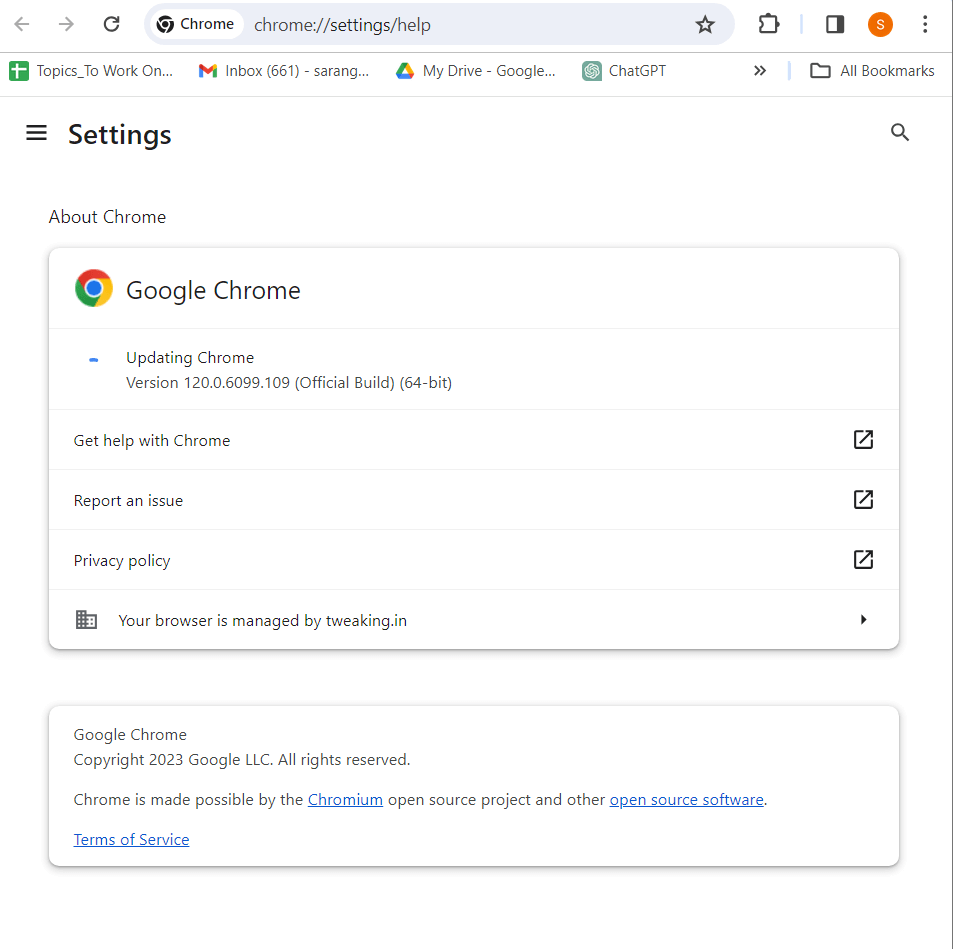
Ak ste neskontrolovali aktualizácie svojho prehliadača, možno je čas, aby ste tak urobili teraz. Je to preto, že zastaraný prehliadač môže priniesť chyby a webové stránky ako také môžu zlyhať.
Riešenie č. 3 – Reštartujte prehliadač
Okrem vyššie uvedeného kroku môže byť všetko, čo potrebujete na to, aby kopírovanie a prilepenie fungovalo vo webovej verzii WhatsApp, jednoduchý reštart. Takže zatvorte prehliadač, znova ho spustite a znova otvorte web WhatsApp naskenovaním QR kódu prostredníctvom smartfónu.
Riešenie č. 4 – Vymažte vyrovnávaciu pamäť prehliadača a súbory cookie
Niekedy, keď sa nahromadí vyrovnávacia pamäť prehliadača a súbory cookie a z času na čas ich nevymažete, môžu rušiť webové aplikácie. Predpokladajme, že používate WhatsApp Web v prehliadači Google Chrome, takto môžete vymazať vyrovnávaciu pamäť a súbory cookie –
Krok 1 – Kliknite na tri zvislé bodky v pravom hornom rohu obrazovky.
Krok 2 – Kliknite na Vymazať údaje prehliadania .
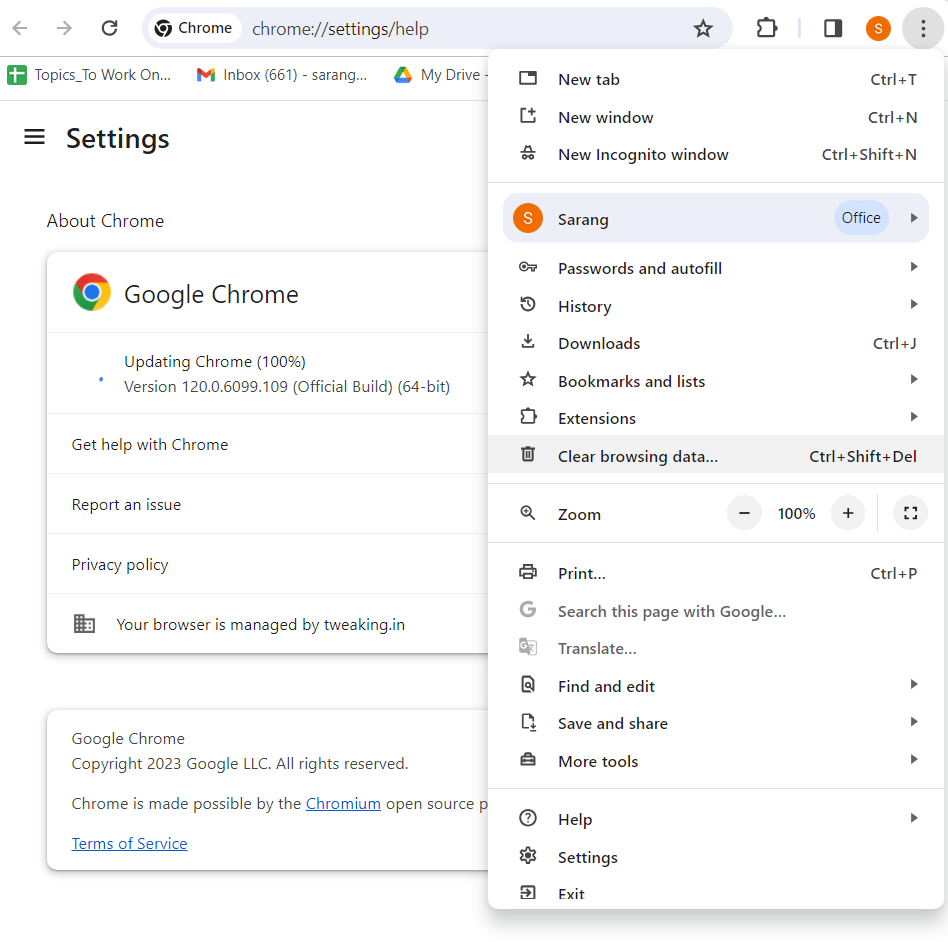
Krok 3 – Vyberte časový rozsah a kliknite na „Vymazať údaje“.
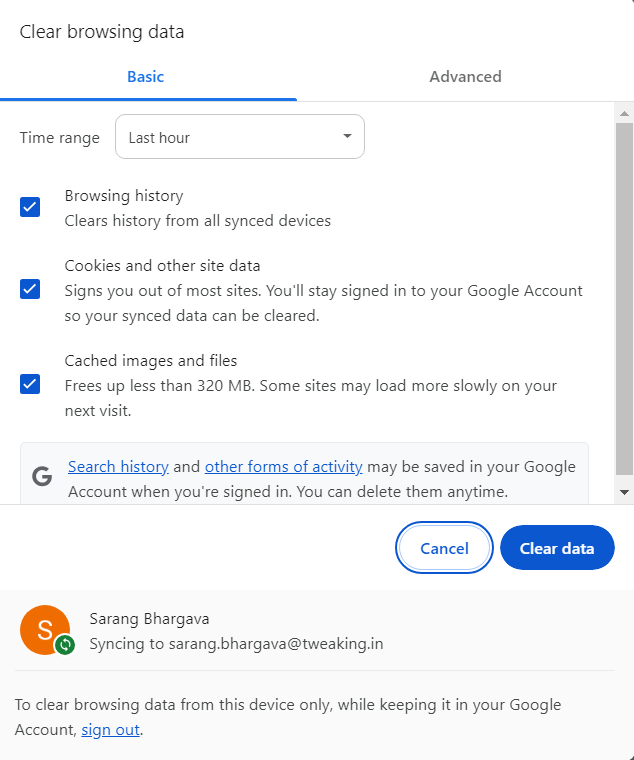
Riešenie č. 5 – Reštartujte svoj smartfón
Môžete tiež využiť reštartovanie telefónu. Pomohlo by to obnoviť spojenie medzi vaším zariadením a webovou reláciou WhatsApp.
Riešenie č. 6 – Raz zakázať rozšírenia
Začali ste sa po inštalácii niektorých rozšírení v poslednej dobe stretávať s problémami s funkciou kopírovania a vkladania na webe WhatsApp? Ak je to tak, môžete zakázať každé z týchto rozšírení a skontrolovať, či dokážete kopírovať a prilepiť text v WhatsApp. Vo chvíli, keď nájdete rozšírenie, ktoré zasahuje do webových aplikácií, môžete ho natrvalo odstrániť.
Proces zakázania alebo odinštalovania rozšírení sa môže v jednotlivých prehliadačoch líšiť. Napríklad v prehliadači Chrome môžete rozšírenia zakázať takto –
Krok 1 – Kliknite na ikonu puzzle vedľa panela s adresou.
Krok 2 – Nájdite rozšírenie, ktoré chcete zakázať alebo odstrániť.
Krok 3 – Kliknite na tri zvislé bodky vedľa rozšírenia a ďalej kliknite na Spravovať rozšírenie .
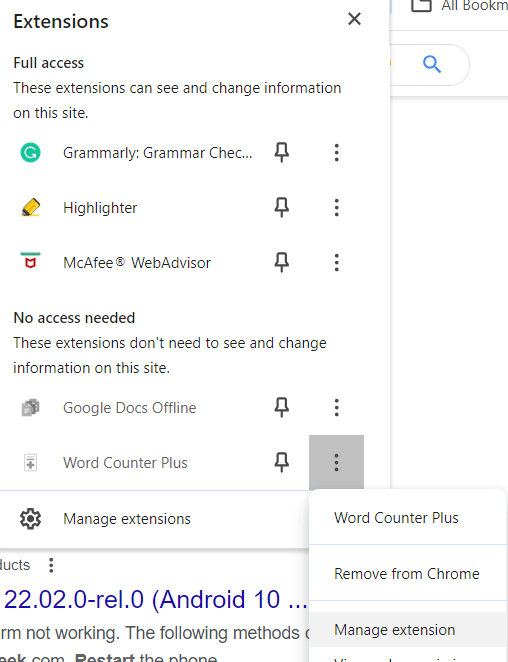
Krok 4 – Prepínač zapnutia/vypnutia prepnite doľava, aby ste zakázali rozšírenie. Ak chcete rozšírenie odstrániť, prejdite nadol a kliknite na položku Odstrániť rozšírenie .
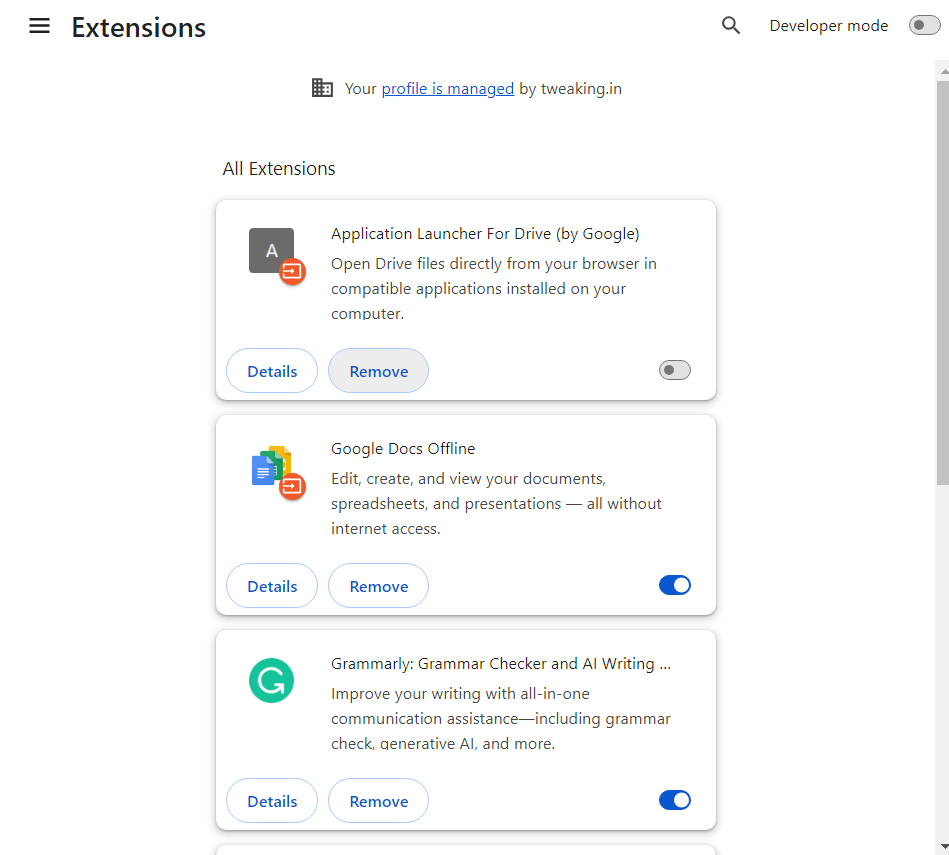
Odblokovanie problémov s webom WhatsApp: Opravte problémy s kopírovaním a prilepením
Chápeme, aké znervózňujúce môže byť, keď musíte urýchlene skopírovať a vložiť text a poslať ho niekomu, ale funkcia nefunguje. Dúfame, že vyššie uvedené spôsoby vám pomôžu vyriešiť problém v čo najkratšom čase. Pre viac takéhoto obsahu pokračujte v čítaní BlogWebTech360. Môžete nás tiež kontaktovať na Facebooku, Instagrame, Twitteri, YouTube a Pintereste.
Zistite, ako nájsť „Tento počítač“ v systéme Windows 11 a Windows 10 – praktické metódy na ľahký prístup k vašim súborom.
Aktualizácie sú dôležité. Opravujú bezpečnostné problémy, zlepšujú výkon, zavádzajú nové funkcie a oveľa viac. V predvolenom nastavení sa systém Windows stiahne a aktualizuje, len čo budú dostupné.
Naučte sa, ako nahrávať schôdze Zoom bez povolenia hostiteľa s pomocou rôznych techník a softvéru, ktorý vám umožní zaznamenať cenné informácie.
Nezverejňujte svoje obrázky zadarmo na Instagrame, keď za ne môžete dostať zaplatené. Prečítajte si a zistite, ako zarobiť peniaze na Instagrame a čo najlepšie využiť túto platformu sociálnych sietí.
Naučte sa jednoducho upravovať a odstraňovať metadáta PDF. Táto príručka vám pomôže ľahko upraviť alebo odstrániť metadáta PDF niekoľkými jednoduchými spôsobmi.
Viete, že Facebook má úplný zoznam vašich kontaktov v telefónnom zozname spolu s ich menom, číslom a e-mailovou adresou.
Problém môže brániť správnemu fungovaniu vášho počítača a možno budete musieť zmeniť nastavenia zabezpečenia alebo aktualizovať ovládače, aby ste ich opravili.
Tento blog pomôže čitateľom previesť zavádzacie zariadenie USB na súbor ISO pomocou softvéru tretích strán, ktorý je bezplatný a bezpečný pred škodlivým softvérom.
Narazili ste na kód chyby programu Windows Defender 0x8007139F a je pre vás ťažké vykonať skenovanie? Tu sú spôsoby, ako môžete problém vyriešiť.
Táto komplexná príručka vám pomôže opraviť „Chybu plánovača úloh 0xe0434352“ na vašom počítači so systémom Windows 11/10. Pozrite si opravy teraz.
Chyba LiveKernelEvent 117 systému Windows spôsobuje neočakávané zamrznutie alebo zlyhanie počítača. Naučte sa, ako ho diagnostikovať a opraviť pomocou krokov odporúčaných odborníkmi.
Tento blog pomôže čitateľom opraviť PowerPoint, ktorý mi nedovolí nahrávať problémy so zvukom na počítači so systémom Windows, a dokonca odporučí iné náhrady nahrávania obrazovky.
Zaujíma vás, ako písať do dokumentu PDF, pretože musíte vyplniť formuláre, pridať anotácie a zapísať svoje podpisy. Narazili ste na správny príspevok, čítajte ďalej!
Tento blog pomôže používateľom odstrániť vodoznak Nesplnené systémové požiadavky, aby si mohli vychutnať plynulejší a bezpečnejší zážitok so systémom Windows 11, ako aj čistejšiu pracovnú plochu.
Tento blog pomôže používateľom MacBookov pochopiť, prečo sa vyskytujú problémy s ružovou obrazovkou a ako ich opraviť pomocou rýchlych a jednoduchých krokov.
Zistite, ako úplne alebo selektívne vymazať históriu vyhľadávania na Instagrame. Získajte späť úložný priestor odstránením duplicitných fotografií pomocou špičkovej aplikácie pre iOS.
Naučte sa opraviť chybový kód 36 Mac na externých jednotkách. Od príkazov terminálu až po povolenia súborov, objavte riešenia pre bezproblémový prenos súborov.
Zrazu nemôžem pracovať s dotykovou obrazovkou s HID sťažnosťou. Neviem, čo sa mi stalo v PC. Ak ste to vy, tu je niekoľko opráv.
Tento blog pomôže čitateľom opraviť chybu Runtime Error 76: Problém sa nenašla na počítači so systémom Windows pomocou krokov odporúčaných odborníkmi.
Naučte sa, ako jednoducho uložiť webovú stránku vo formáte PDF, a objavte rôzne metódy a nástroje na konverziu webového obsahu do prenosných súborov PDF na prístup a zdieľanie offline.
DAYZ je hra plná šialených, nakazených ľudí v postsovietskej krajine Černarus. Zistite, ako sa zbaviť choroby v DAYZ a udržte si zdravie.
Naučte sa, ako synchronizovať nastavenia v systéme Windows 10. S touto príručkou prenesiete vaše nastavenia na všetkých zariadeniach so systémom Windows.
Ak vás obťažujú štuchnutia e-mailov, na ktoré nechcete odpovedať alebo ich vidieť, môžete ich nechať zmiznúť. Prečítajte si toto a zistite, ako zakázať funkciu štuchnutia v Gmaile.
Nvidia Shield Remote nefunguje správne? Tu máme pre vás tie najlepšie opravy, ktoré môžete vyskúšať; môžete tiež hľadať spôsoby, ako zmeniť svoj smartfón na televízor.
Bluetooth vám umožňuje pripojiť zariadenia a príslušenstvo so systémom Windows 10 k počítaču bez potreby káblov. Spôsob, ako vyriešiť problémy s Bluetooth.
Máte po inovácii na Windows 11 nejaké problémy? Hľadáte spôsoby, ako opraviť Windows 11? V tomto príspevku sme uviedli 6 rôznych metód, ktoré môžete použiť na opravu systému Windows 11 na optimalizáciu výkonu vášho zariadenia.
Ako opraviť: chybové hlásenie „Táto aplikácia sa nedá spustiť na vašom počítači“ v systéme Windows 10? Tu je 6 jednoduchých riešení.
Tento článok vám ukáže, ako maximalizovať svoje výhody z Microsoft Rewards na Windows, Xbox, Mobile a iných platforiem.
Zistite, ako môžete jednoducho hromadne prestať sledovať účty na Instagrame pomocou najlepších aplikácií, ako aj tipy na správne používanie.
Ako opraviť Nintendo Switch, ktoré sa nezapne? Tu sú 4 jednoduché riešenia, aby ste sa zbavili tohto problému.


























